

By Gina Barrow, Dernière mise à jour: September 19, 2022
Il existe des cas dans lesquels vous supprimez accidentellement des fichiers sur votre Samsung S10. Il peut être très frustrant de perdre vos fichiers importants. Heureusement, il y a des moyens sur comment récupérer des fichiers supprimés de Samsung S10.
CONSEILS:
Beaucoup ont choisi ce téléphone Android en raison de ses caractéristiques uniques et de sa conception générale. Malheureusement, quel que soit le coût ou la conception distincte, la perte de données peut se produire à un moment donné.
Les gens se demandent "Comment récupérer des photos supprimées définitivement de mon Samsung?". Continuez de lire. La réponse est ci-dessous !
Causes courantes de perte de données du Samsung S10Comment récupérer des fichiers supprimés facilement et efficacementComment récupérer des fichiers supprimés de Samsung S10 via des sauvegardesComment récupérer des fichiers supprimés via Samsung KiesComment récupérer des fichiers supprimés avec un compte GoogleFinissons-en
Tout comme avec d'autres appareils Android, la perte de données peut être une épreuve pénible et certains utilisateurs ne savent même pas ce qui l'a provoquée.
Certaines des causes habituelles de perte de données sont les suivantes:
Voici quelques-unes des causes courantes de perte de données sur votre téléphone. Lorsque nous perdons des données, nous voudrons peut-être savoir où se trouve la corbeille sur Samsung S10 ? Ou existe-t-il un outil de récupération de données Samsung ?
Vous pouvez restaurer des fichiers supprimés ou des données perdues de votre Samsung S10 à l'aide de diverses méthodes. Vérifiez simplement chaque méthode pour trouver celle qui vous convient.
L'un des premiers moyens de récupérer des fichiers supprimés de Samsung S10 consiste à utiliser un outil de récupération de données Android. Il s'agit d'une solution recommandée pour récupérer les fichiers perdus des téléphones Samsung.
Avec cet outil très efficace, tous les fichiers supprimés tels que les documents, contacts, vidéos, photos, historique des appels, fichiers audio, notes et plus peuvent être récupérés. Quelle que soit la raison pour laquelle vos données ont été perdues de votre appareil, il analyse efficacement votre téléphone pour déterminer les données perdues.
Examinons de près les étapes pour restaurer les fichiers perdus sur votre Samsung S10, S9:
Étape 1. Téléchargez le FoneDog Toolkit - Récupération de données Android. Ouvrez le logiciel et connectez votre Samsung S10 à votre ordinateur à l'aide du câble USB.

Étape 2. Vous devez activer l'option de déboggage USB sur votre Samsung S10. Si vous n'ouvrez pas l'option de débogage sur votre appareil, FoneDog Android Data Recovery vous demandera d'autoriser le débogage USB sur votre appareil.
En règle générale, le déboggage USB est un mode qui permet à votre appareil Android de se connecter à un ordinateur via un câble USB. Une fois que vous avez terminé les étapes indiquées ci-dessus, appuyez sur OK sur Android Data Recovery et également sur votre appareil.
Étape 3. Une fois que votre Samsung S10 a été détecté par le logiciel, l'outil de récupération de données Android vous fournira un aperçu de tous les types de données qu'il peut récupérer. Sur le paramètre par défaut, il vérifiera tous les types de données. Vous pouvez sélectionner les fichiers à récupérer. Appuyez sur «Suivant» pour démarrer l'analyse.
L'analyse ne prendra que quelques minutes. Une fois le processus d'analyse terminé, les fichiers sous les types que vous avez choisis sont répertoriés en détail. Vous pouvez consulter ces données individuellement. Marquez les éléments que vous souhaitez et appuyez sur "Récupérer" pour les enregistrer sur votre ordinateur.
En règle générale, le processus de récupération et la quantité de données pouvant être récupérées sont basés sur le modèle de téléphone, le stockage et si les données supprimées ont été écrasées ou non.
Si vous souhaitez savoir comment récupérer des fichiers supprimés de Samsung S10, une autre approche consiste à récupérer des fichiers à l'aide d'une sauvegarde. En règle générale, il est important de sauvegarder votre appareil. Si vous avez créé une sauvegarde de tous vos fichiers perdus dans un emplacement sûr, vous pouvez facilement récupérer les fichiers supprimés. Avant d'utiliser un programme de récupération, il est recommandé de vérifier si une sauvegarde est disponible.
Parmi les utilisateurs de Samsung, il existe différentes façons de sauvegarder votre appareil, comme Samsung Cloud ou Smart Switch, qui vous permet d'enregistrer des données importantes.
Si vous avez déjà sauvegardé votre Samsung S10, procédez simplement comme suit:
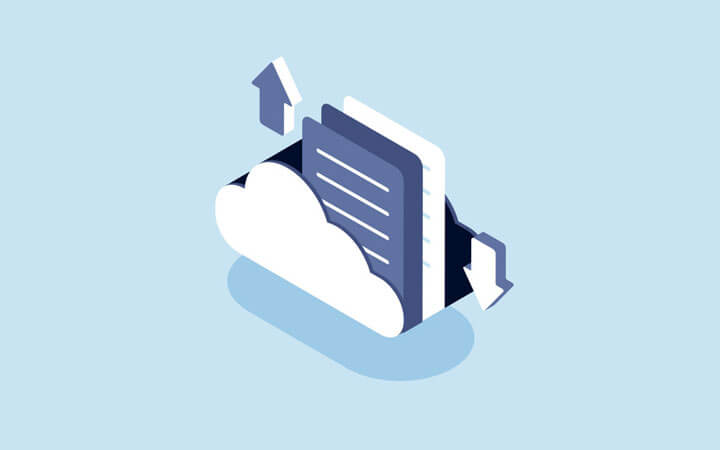
Pour les utilisateurs de Samsung, Samsung Kies est un logiciel de gestion de données bien connu. Il peut vous fournir une variété de fonctionnalités telles que la sauvegarde de données, le transfert de données, etc.
Vous pouvez utiliser ce logiciel si vous souhaitez apprendre à récupérer des fichiers supprimés de Samsung S10. Si vous avez utilisé cet outil pour sauvegarder des données sur votre appareil, il peut être utilisé pour récupérer facilement tous les fichiers.
Si vous comptez utiliser cette approche, suivez simplement ces étapes:
Ouvrez Samsung Kies sur votre ordinateur et connectez votre Samsung S1. Une fois connecté, sélectionnez l'option «Sauvegarder / Restaurer» et cliquez sur le bouton «Restaurer».
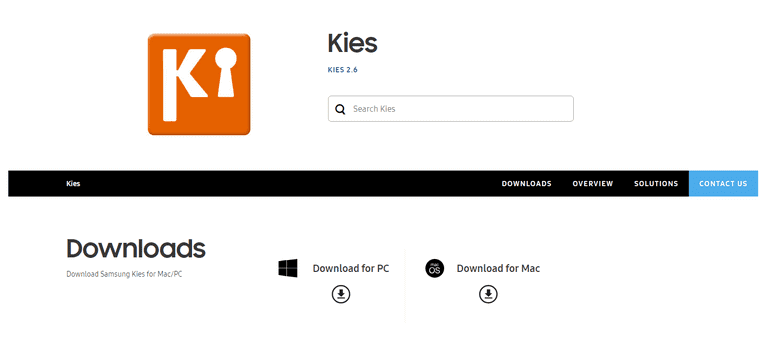
Une autre option sur la façon de récupérer des fichiers supprimés de Samsung S10 consiste à utiliser un compte Google. Une fois que vous avez configuré votre nouveau téléphone, un compte Google est requis et cela est utile car il sauvegarde vos données une fois que vous avez activé l'option de synchronisation.
Si vous avez activé l'option de synchronisation, vous devez suivre les options ci-dessous pour restaurer les données sur votre Samsung S10.
Option 1. Si vous souhaitez récupérer les contacts perdus de votre compte Google, ouvrez https // www.google.com / contacts et connectez-vous. Vous devez utiliser le même compte que vous avez utilisé pour sauvegarder.
Option 2. Si vous souhaitez récupérer des photos perdues de votre appareil, ouvrez simplement https://www.google.com.photos et suivez les étapes pour restaurer vos photos.
Avec ces options, vous pouvez récupérer toutes les données de votre compte sans effort.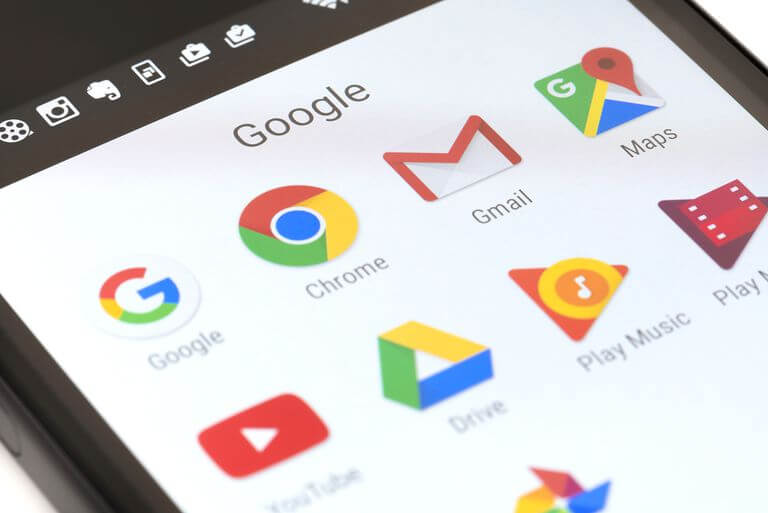
Si vous souhaitez apprendre comment récupérer des fichiers supprimés de Samsung S10, il existe plusieurs méthodes que vous pouvez utiliser. Si vous sauvegardez votre appareil et utilisez l'une de ces méthodes, vous pouvez facilement récupérer vos données perdues d'une manière simple et sans tracas.
Laisser un commentaire
Commentaire
Android Toolkit
Récupérez les fichiers supprimés de votre téléphone et tablette Android.
Essai Gratuit Essai GratuitArticles Populaires
/
INTÉRESSANTTERNE
/
SIMPLEDIFFICILE
Je vous remercie! Voici vos choix:
Excellent
Évaluation: 0 / 5 (basé sur 0 notes)